※本ページはプロモーションが含まれています。
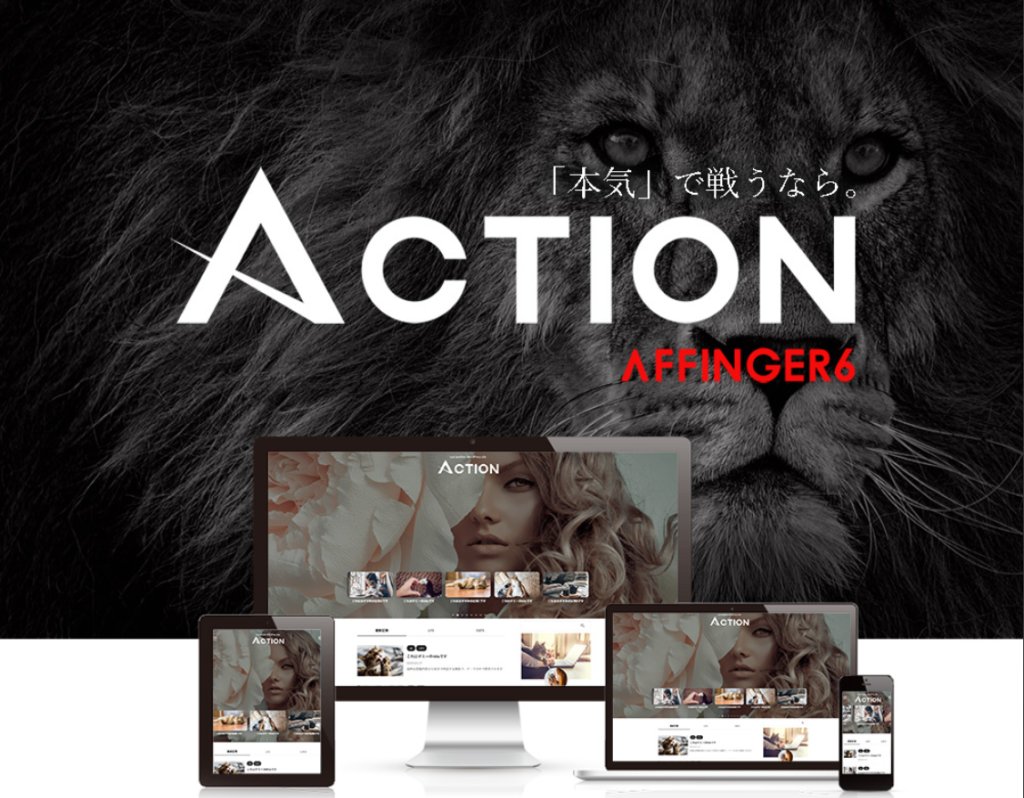
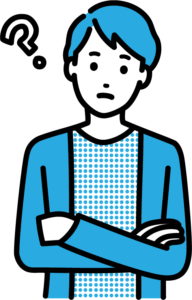
そんな悩みをお持ちのあなたへ。
この記事では、WordPressテーマ「AFFINGER6」を使って、初心者でも収益化を目指せるブログを作る方法を、分かりやすく解説していきます!
この記事を読めば、WordPressブログ開設からテーマ設定、SEO対策まで、全てが分かります。
特に、
-
パソコン操作が苦手な方
-
ブログで稼ぎたいけど、何から始めればいいか分からない方
は必見の内容です!
なぜAFFINGER6がおすすめなのか?
数あるWordPressテーマの中で、なぜAFFINGER6が初心者におすすめなのか?
その理由は、
- SEOに強く、検索エンジンで上位表示しやすい!
- おしゃれなデザインテンプレートが豊富で、簡単にカスタマイズできる!
- アフィリエイト広告を効果的に配置できる機能が充実している!
など、ブログで稼ぐために必要な機能が全て揃っているからです。
AFFINGER6を使うメリット
AFFINGER6を使うことで、具体的にどんなメリットがあるのでしょうか?
SEOに強いから、アクセスアップに繋がる!
Google検索で上位表示されやすくなるので、多くの人にブログを見てもらえるチャンスが増えます。

デザイン性が高いから、読者に見やすいブログを作れる!
初心者でも、プロが作ったようなおしゃれなブログを簡単に作ることができます。
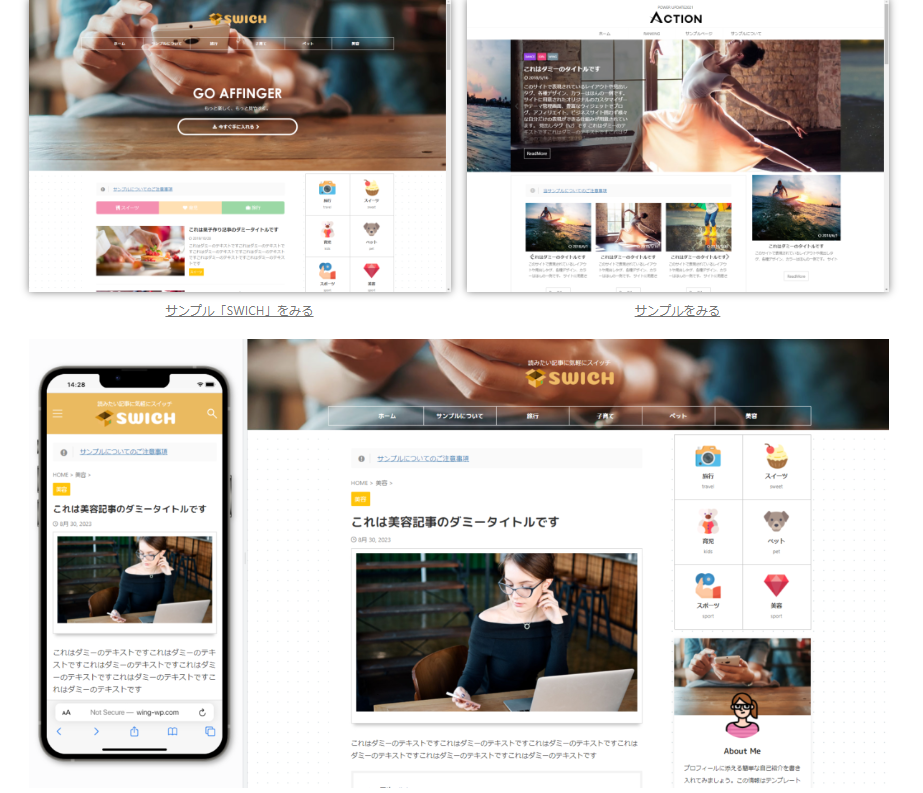
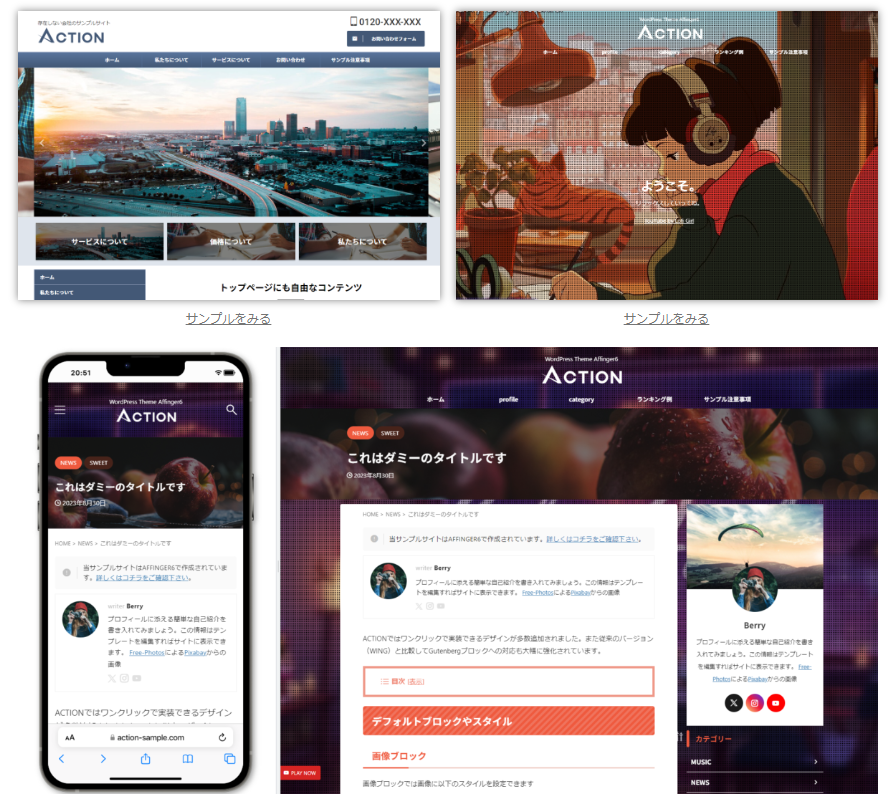
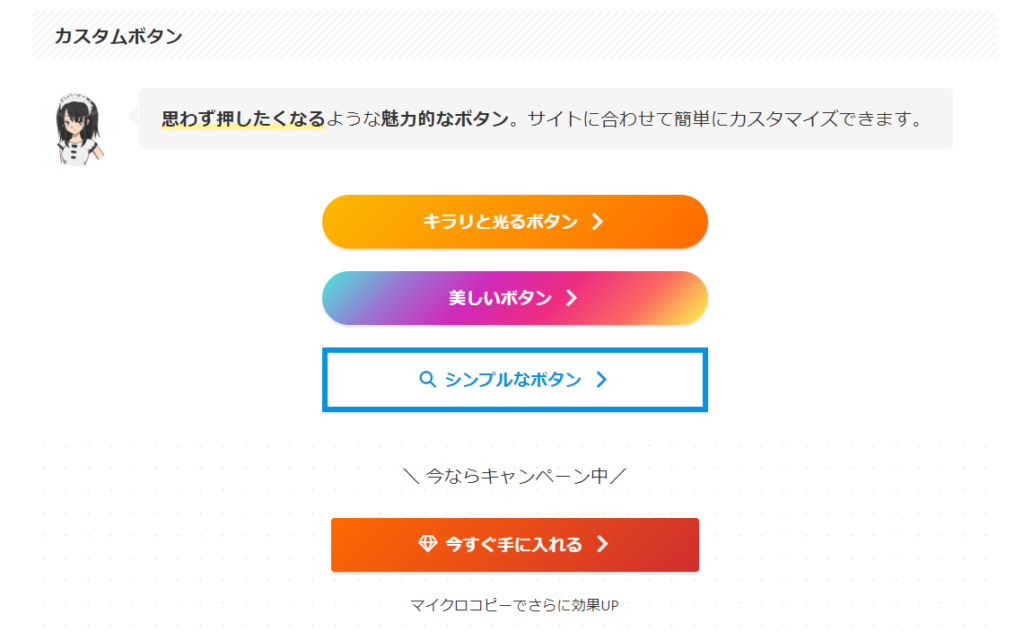
収益化機能が充実しているから、効率的に稼げる!
アフィリエイト広告のクリック率アップなど、収益を最大化するための機能が満載です。
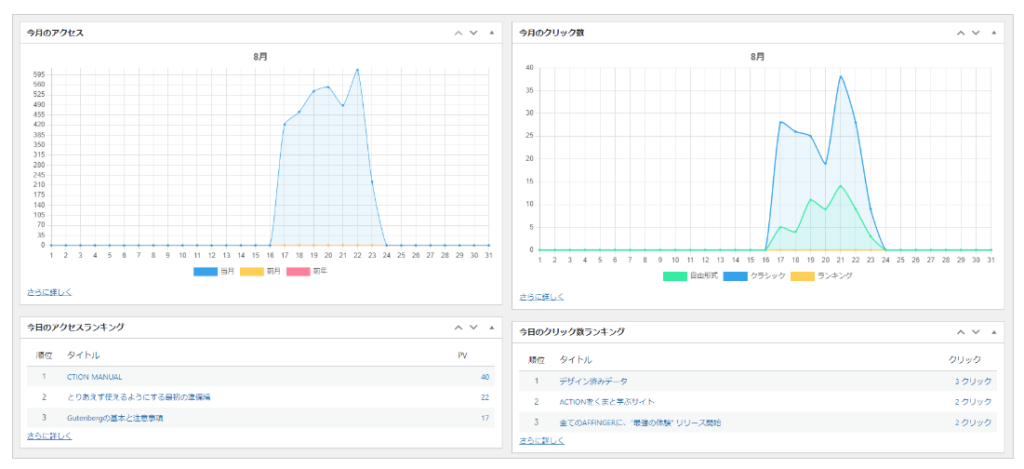
AFFINGER6の購入方法【図解付きで分かりやすい!】
AFFINGER6は有料テーマですが、その価格以上の価値があります。
購入方法は以下の通り。図解付きで解説しているので、迷うことなく購入できます!
1. AFFINGER公式サイトにアクセス
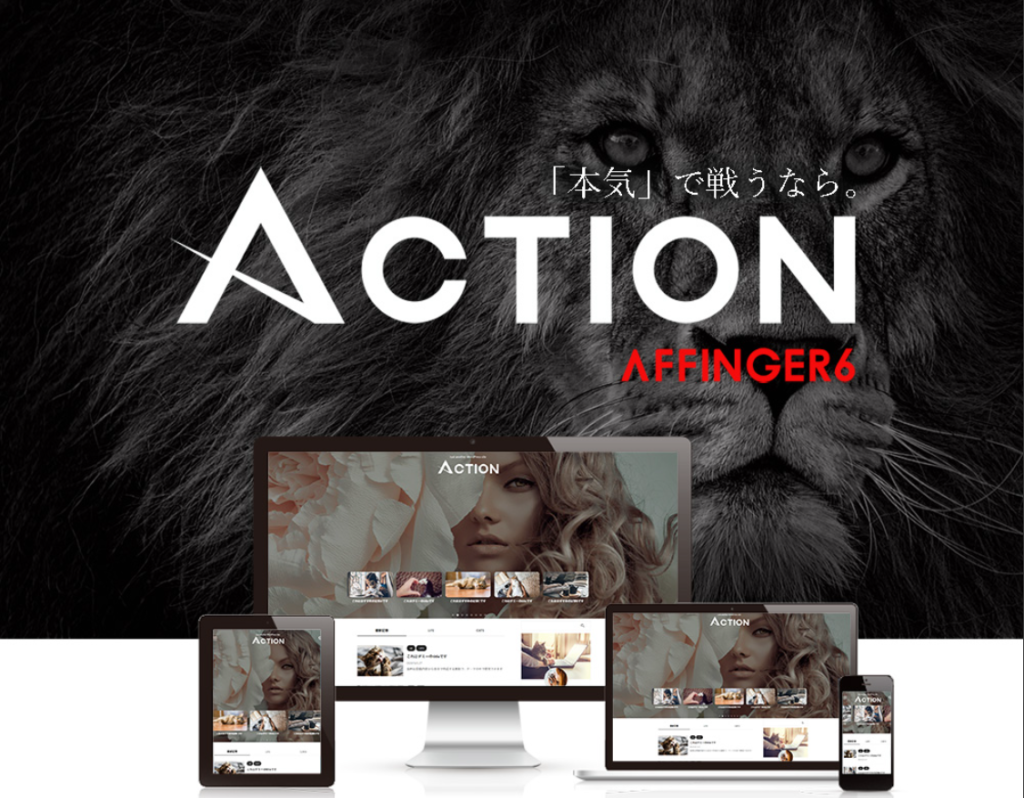
2. 「今すぐ手に入れる」ボタンをクリック
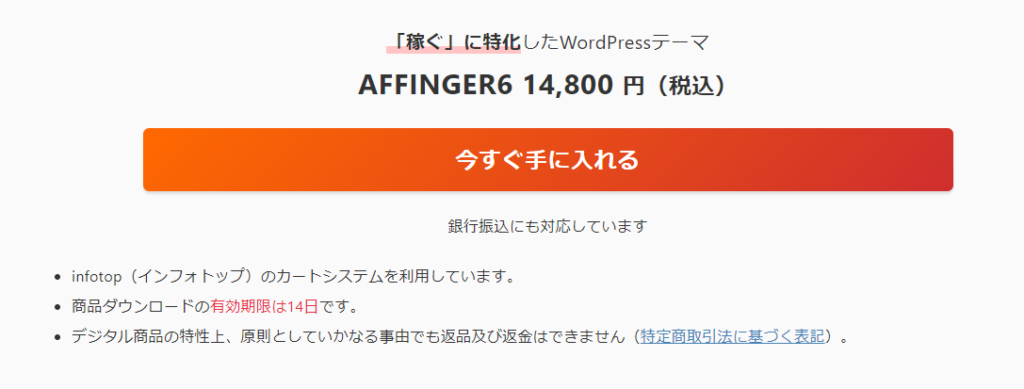
3. 購入手続きに進む
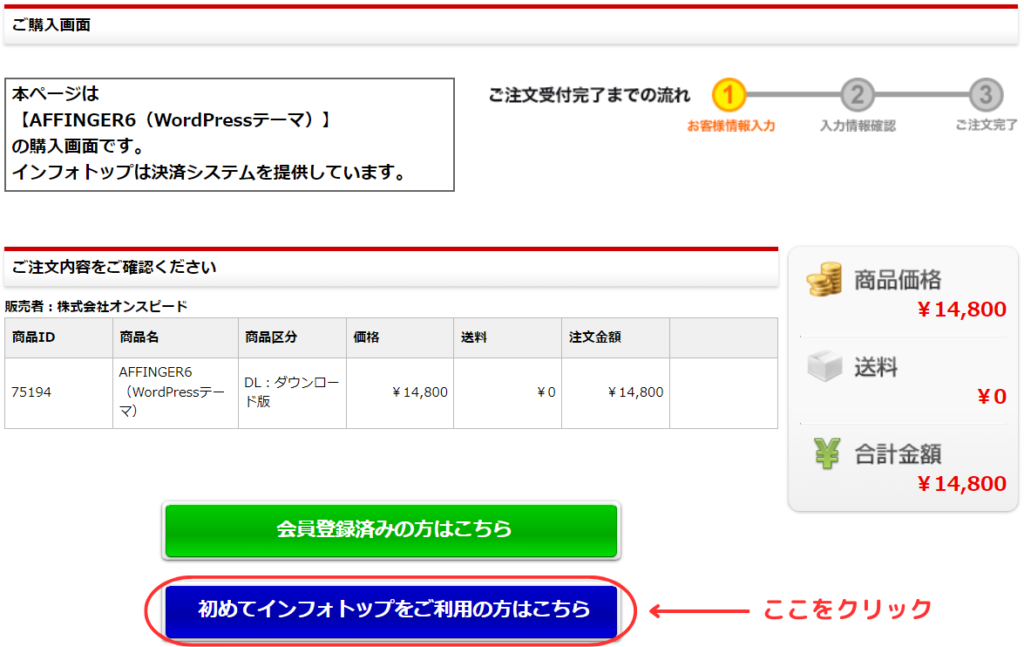
4. 購入完了!
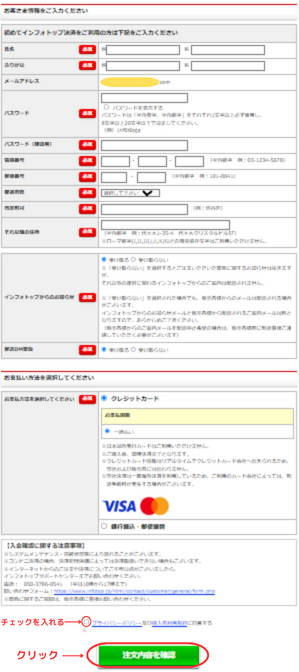
これであなたもAFFINGER6ユーザーです!
AFFINGER6の設定方法【初心者でも安心のステップバイステップ解説】
AFFINGER6を購入したら、次はWordPressに設定する作業です。
一見難しそうに思えますが、以下の手順通りに進めていけば大丈夫!
1. AFFINGER6をダウンロード
購入後、ダウンロードページからAFFINGER6のZIPファイルをダウンロードします。
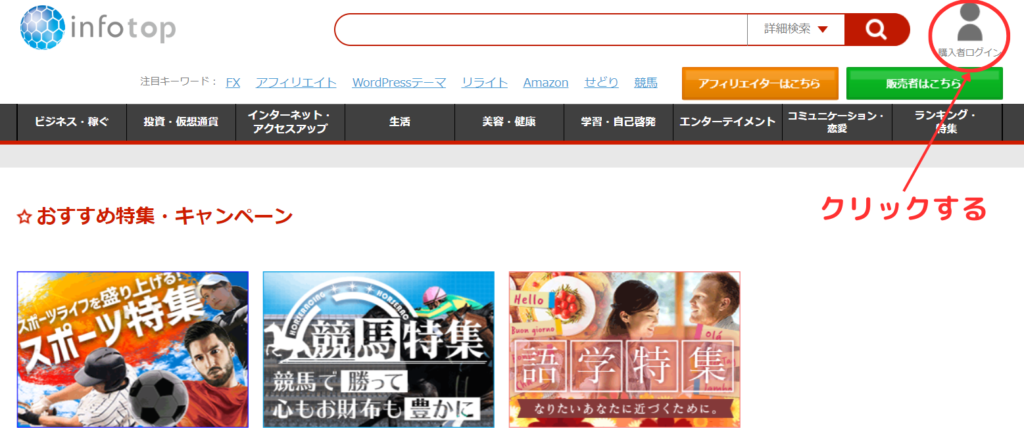
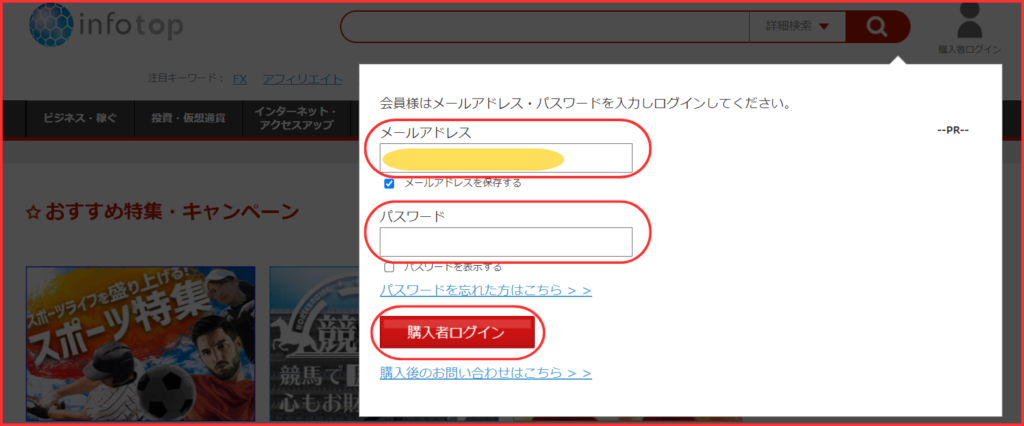
2. WordPressにログイン
3. 外観 > テーマ > 新規追加 から、ダウンロードしたAFFINGER6のZIPファイルをアップロード
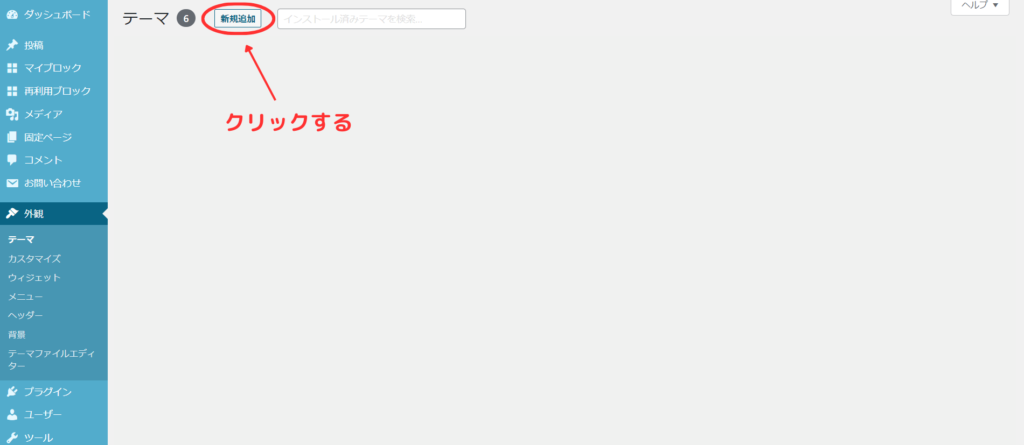
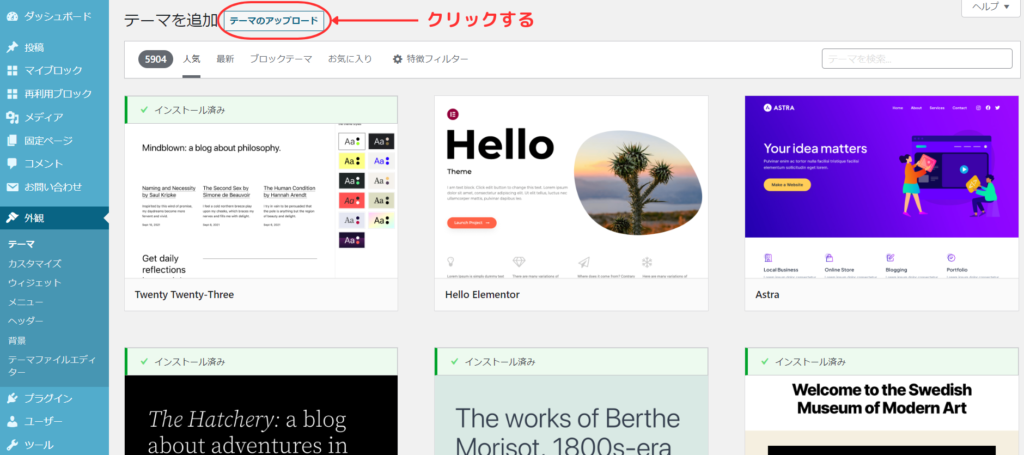
4. 有効化
AFFINGER CHILDのみ『有効化』ボタンをクリックします。
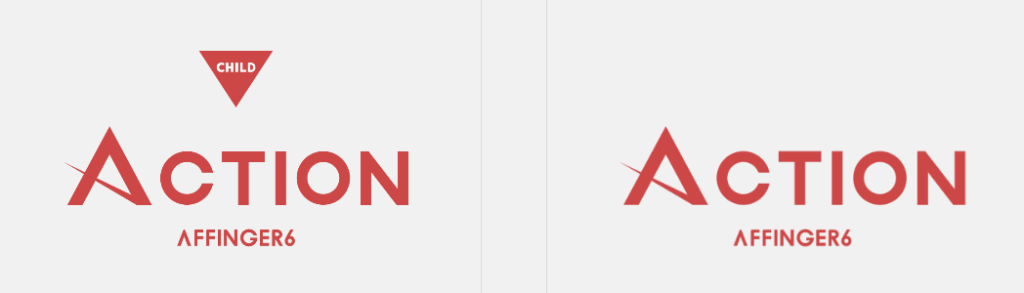
これでAFFINGER6のインストールは完了です!
AFFINGER6でSEO対策!上位表示を狙う設定方法解説
AFFINGER6はSEOに強いテーマとして人気ですが、初期設定だけでは上位表示は難しいです。
ここでは、AFFINGER6を使ったSEO対策、特に重要な設定6つを詳しく解説し、検索エンジンに評価されるブログ作りを目指しましょう!
1. タイトルタグの設定:検索結果に表示される顔!
タイトルタグとは?
検索結果に表示される各ページのタイトルです。
ユーザーがあなたのブログをクリックするかどうかを左右する、非常に重要な要素です。
AFFINGER6での設定方法
記事編集画面でタイトル下に表示される「SEOタイトル設定」にキーワードを盛り込んだ魅力的なタイトルを入力します。
AFFINGER6では全ページ共通設定なども行えます。
ポイント
- タイトルの先頭にキーワードを入れる
- 文字数は32文字程度におさめる
- ユーザーの検索意図とニーズに合致させる
- 魅力的でクリックしたくなる言葉を選ぶ
2. メタディスクリプションの設定:ブログの内容を簡潔に説明!
メタディスクリプションとは?
検索結果のタイトル下に表示される、ページの内容を説明する文章です。
ユーザーに「このページには求めている情報がある」と伝える役割があります。
AFFINGER6での設定方法
記事編集画面の「メタディスクリプション設定」に、キーワードを含みつつページの内容を簡潔にまとめた文章を入力します。
ポイント
- キーワードを盛り込みつつ、ページの内容を分かりやすく説明する
- 文字数は120文字程度におさめる
- ユーザーにクリックを促す魅力的な文章にする
3. 見出しタグの設定:記事の構造を分かりやすく伝えよう!
見出しタグとは?
記事を章立てにし、見やすく整理するためのタグです。
Googleは、見出しタグを使って記事の内容を理解します。
AFFINGER6での設定方法
AFFINGER6では、ビジュアルエディタで簡単に設定可能です。
重要なのは、h1、h2、h3…と階層構造を意識して使用することです。
ポイント
- h1タグはページタイトルに1つだけ使う
- h2、h3タグで記事を章立てにし、内容を分かりやすく整理する
- キーワードを自然な形で盛り込む
4. 内部リンクの設定:回遊率アップでSEO効果を高める!
内部リンクとは?
同じウェブサイト内の他のページへ誘導するためのリンクです。
ユーザーの回遊率を高め、SEO効果を高める効果があります。
AFFINGER6での設定方法
テキストや画像にリンクを挿入する機能を使って、関連性の高いページへ内部リンクを設定しましょう。
ポイント
- ユーザーにとって有益な情報を提供するページへリンクする
- 自然な形で設置し、ユーザーの邪魔にならないようにする
5. XMLサイトマップの設定:クローラーに見つけてもらいやすく!
XMLサイトマップとは?
Webサイトにあるページ情報をまとめ、クローラーに分かりやすくブログの構造を伝える「地図」のようなファイルのことです。
AFFINGER6での設定方法
AFFINGER6にはXMLサイトマップを自動生成する機能が備わっています。
作成されたサイトマップをGoogle Search Consoleに登録しましょう。
Google Search Consoleとは?
Google Search Console(サーチコンソール)は、いわば「あなたのブログをGoogle先生に知ってもらうための連絡帳」のようなものです。
サイトマップを送信して「ブログの地図はこれです!」と伝えたり、Google検索での成績を見たり、何か問題があれば教えてもらったりできます。
AFFINGER6で作成したサイトマップをGoogleに認識させるためには、Google Search Consoleへの登録が必須となります。
6. alt属性の設定:画像にもSEO対策を!
alt属性とは?
画像の内容を説明するテキスト情報です。
alt属性を設定することで、Googleの画像検索に表示される可能性が高まります。
AFFINGER6での設定方法
画像をアップロードする際に、「代替テキスト」に画像の内容を説明するテキストを入力します。
ポイント
- 画像の内容を具体的に説明する
- キーワードを盛り込む
これらの設定を適切に行うことで、あなたのブログはより検索エンジンに評価されやすくなるでしょう。
AFFINGER6はSEOに有利な機能が充実していますが、設定を活かすも殺すもあなた次第です。
今回の内容を参考に、SEO対策を施した魅力的なブログ作りを目指しましょう!
まとめ|AFFINGER6で最高のブログを作ろう!
AFFINGER6は、SEOに強く、デザイン性も高く、収益化機能も充実した、まさに「最強」のWordPressテーマです。
この記事で紹介した内容を参考に、AFFINGER6を導入して、あなたも理想のブログをスタートさせましょう!
さあ、AFFINGER6でブログの世界へ飛び込みましょう!